
اهو آرٽيڪل انهن صارفن جو مقصد آهي، جيڪي اڳ ۾ نصب ٿيل ونڊوز 10 آپريٽنگ سسٽم سان گڏ ڪمپيوٽر / ليپ ٽاپ خريد ڪرڻ جو ارادو ڪيو آهي. يقينا، اهو ممڪن آهي، پر انهن کي پاڻ کي اڪيلو ڪرڻ ممڪن آهي هن معاملي ۾ نصب ٿيل نظام هڪ فائدو آهي جنهن بابت اسان هيٺ ٻڌايو. ا اسان توهان کي توهان کي فيڪٽري اسٽيٽ ڏانهن ونڊوز 10 کي واپس ڪرڻ جي باري ۾ ٻڌائيندس، ۽ ڇا بيان ڪيل آپريشن معياري رول بيڪ کان مختلف آهي.
ونڊوز 10 کي فيڪٽري سيٽنگن ڏانهن واپس ڪيو
اڳي، اسان اڳوڻي رياست کي او ايس کي واپس آڻڻ جا طريقا بيان ڪيا. اهي انهن جي وصولي جي انهن طريقن سان تمام گهڻو ملندا آهن ته ا today اسان ڳالهائينداسين. صرف فرق اهو آهي ته هيٺيان بيان ڪيل ڪارناما توهان کي سڀني ونڊوز چالو ڪرائڻ واري چابين کي بچائڻ جي اجازت ڏيندو، ۽ پڻ ٺاهيندڙن طرفان ڏنل درخواستون. هن جو مطلب آهي ته توهان کي لائسنس يافته آپريٽنگ سسٽم کي ٻيهر انسٽال ڪرڻ دوران دستي طور تي انهن کي ڳولڻ جي ضرورت نه هوندي.اهو پڻ سمجهڻ جي قابل آهي ته هيٺ ڏنل طريقن تي بيان ڪيل طريقا صرف ونڊوز 10 تي صرف ونڊوز 10 تي لاڳو آهن. ان کان علاوه، او ايس اسيمبلي 1703 کان گهٽ نه هجڻ گهرجي. هاڻي اچو سڌو سنئون طريقن جي وضاحت تي. انهن مان فقط ٻه آهن. ٻنهي صورتن ۾، نتيجو ڪجهه مختلف هوندو.
طريقو 1 Microsoft مان سرڪاري افاديت
هن ليپلز سان هزارين سافٽ ويئر جو رستو، جنهن کي خاص طور تي ونڊوز 10 10 10. جو ٿيل آهي.
ڊائون لوڊ ڪريو ونڊوز 10 بحالي وارو اوزار
- اسان افاديت جي سرڪاري لوڊشيڊنگ واري صفحي تي ويندا آهيون. جيڪڏهن گهربل هجي، توهان پنهنجو پاڻ کي سسٽم جي سڀني ضرورتن کان واقف ڪري سگهو ٿا ۽ اهڙي بحالي جي نتيجن بابت سکيو. صفحي جي تري ۾ توهان ڏسندا "هاڻي ڊائون لوڊ اوزار" بٽڻ. ان کي دٻايو.
- فوري طور تي گهربل سافٽ ويئر ڊائون لوڊ ڪرڻ شروع ڪيو. عمل جي آخر ۾، ڊائون لوڊ فولڊر کوليو ۽ محفوظ ٿيل فائل شروع ڪريو. ڊفالٽ ذريعي، ان کي "ريفريشروڊو اسٽول" چيو ويندو آهي.
- اڳيون، توهان اسڪرين تي اڪائونٽ سينس ڏسو. ان تي ڪلڪ ڪريو "ها" بٽڻ تي.
- ان کان پوء، سافٽويئر پاڻمرادو فائلون ختم ڪري ڇڏين ٿيون جن کي توهان جي ضرورت آهي ۽ انسٽالر شروع ڪري ٿي. هاڻي توهان کي پنهنجو پاڻ کي لائسنس جي شرطن سان واقف ڪرڻ جي آڇ ڪئي ويندي. اسان متن پڙهندا ۽ "قبول" بٽڻ تي ڪلڪ ڪندا.
- ايندڙ قدم انسٽاليشن جو قسم او ايس جو انتخاب هوندو. توهان پنهنجي ذاتي معلومات محفوظ ڪري سگهو ٿا يا هر شي کي مڪمل طور تي حذف ڪري سگهو ٿا. ڊائلاگ باڪس ۾ ساڳي لڪير کي نشان لڳايو جيڪو توهان جي پسند سان ملي ٿو. ان کان پوء، شروعاتي بٽڻ تي ڪلڪ ڪريو.
- هاڻي اهو انتظار ڪرڻ ضروري آهي. پهرين، سسٽم جي تياري شروع ٿيندي. اهو هڪ نئين ونڊو ۾ چيو ويندو.
- پوء انٽرنيٽ تان ونڊوز 10 انسٽاليشن فائلن جي ڊائون لوڊ جي پيروي ڪري ٿو.
- اڳيون، افاديت سڀني ڊائون لوڊ ڪيل فائلون چيڪ ڪرڻ جي ضرورت پوندي.
- ان کان پوء، پاڻمرادو تصوير ٺاهڻ شروع ٿيندو، جيڪو سسٽم صاف انسٽاليشن لاء استعمال ڪندو. اها تصوير انسٽاليشن کان پوء هارڊ ڊسڪ تي رهندي.
- ۽ ان کان پوء، آپريٽنگ سسٽم جي انسٽاليشن سڌو سنئون لان وئي. انهي نقطي تي توهان هڪ ڪمپيوٽر يا ليپ ٽاپ استعمال ڪري سگهو ٿا. پر سڀ کان وڌيڪ سرگرميون سسٽم کان ٻاهر ئي انجام ڏنل هوندي، تنهن ڪري بهتر آهي ته سڀني پروگرامن کي اڳ ۾ ئي محفوظ معلومات کي محفوظ ڪيو وڃي. انسٽالي دوران، توهان جو ڊوائيس ڪيترن ئي پڙھوو ڪندو. پريشان نه ٿيو، اهو هئڻ گهرجي.
- ڪجھ وقت کان پوء (اٽڪل 20-30 منٽ)، ۽ هڪ ونڊو سسٽم جي اڳئين سيٽنگن سان اسڪرين تي ظاهر ٿيندو. هتي توهان فوري طور تي استعمال ٿيل اڪائونٽ جو قسم چونڊيو ۽ حفاظتي سيٽنگون مقرر ڪريو.
- مڪمل ٿيڻ تي، توهان پنهنجو پاڻ کي بحال ٿيل آپريٽنگ سسٽم جي ڊيسڪ تي ڳوليندا. مهرباني ڪري نوٽ ڪريو ته ٻه اضافي فولڊر سسٽم ڊسڪ تي ظاهر ٿيندا: "ونڊوز. OLD" ۽ "اي ايس ڊي". ونڊوز.ولڊ فولڊر ۾ پوئين آپريٽنگ سسٽم جي فائلن تي مشتمل هوندو. جيڪڏهن سسٽم کي بحال ڪرڻ کان پوء، هڪ ناڪامي ٿيندي، توهان او ايس جي پوئين ورزن ڏانهن واپس ڪري سگهو ٿا. جيڪڏهن سڀ ڪجهه شڪايتن کان سواء ڪم ڪندو، ته پوء توهان ان کي هٽائي سگهو ٿا. خاص طور تي جڏهن کان اهو هارڊ ڊسڪ تي ڪيترائي گيگابائٽس وٺي ٿو. اسان کي ٻڌايو ويو ته هڪ الڳ آرٽيڪل ۾ اهڙي فولڊر کي ڪيئن ڪ to ڻ لاء.
وڌيڪ پڙهو: ونڊوز 10 ۾ ونڊوز. ونڊوز کي ختم ڪريو
"اي ايس ڊي" فولڊر، موڙ ۾، هڪ ئي طريقي سان آهي ته يوٽيلٽي خودڪار طريقي سان ونڊوز جي انسٽاليشن دوران ٺاهيل. جيڪڏهن توهان چاهيو ٿا، توهان ان کي وڌيڪ استعمال لاء هڪ خارجي وچولي تائين نقل ڪري سگهو ٿا يا صرف حذف ڪريو.
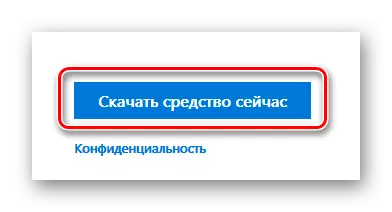

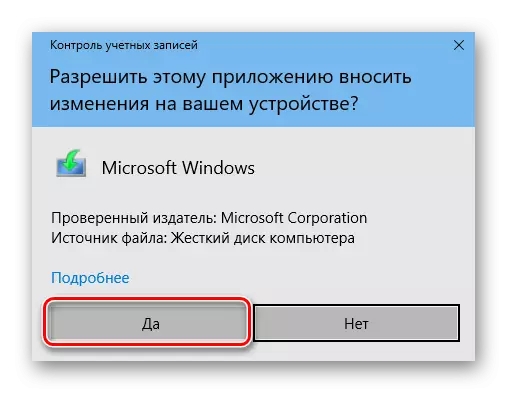
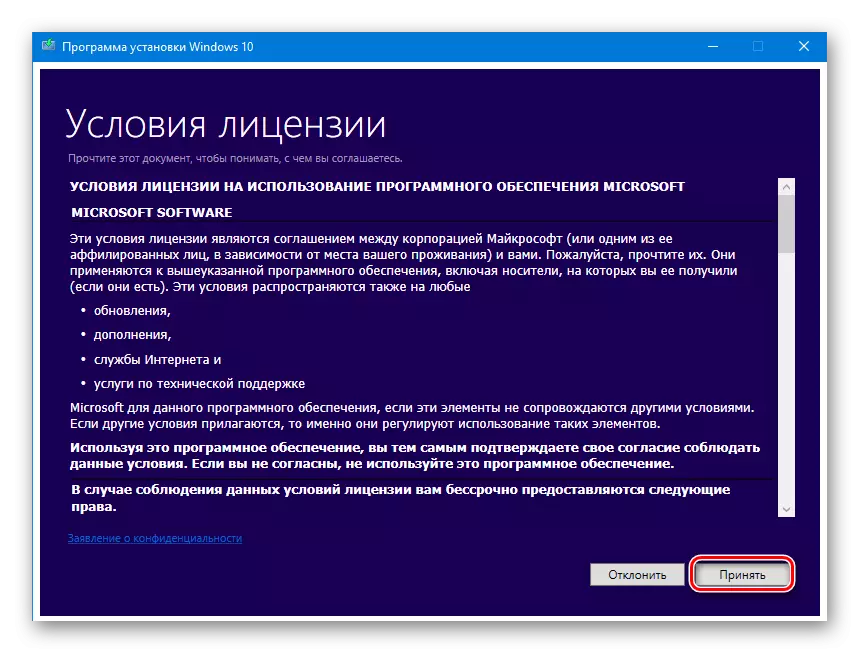
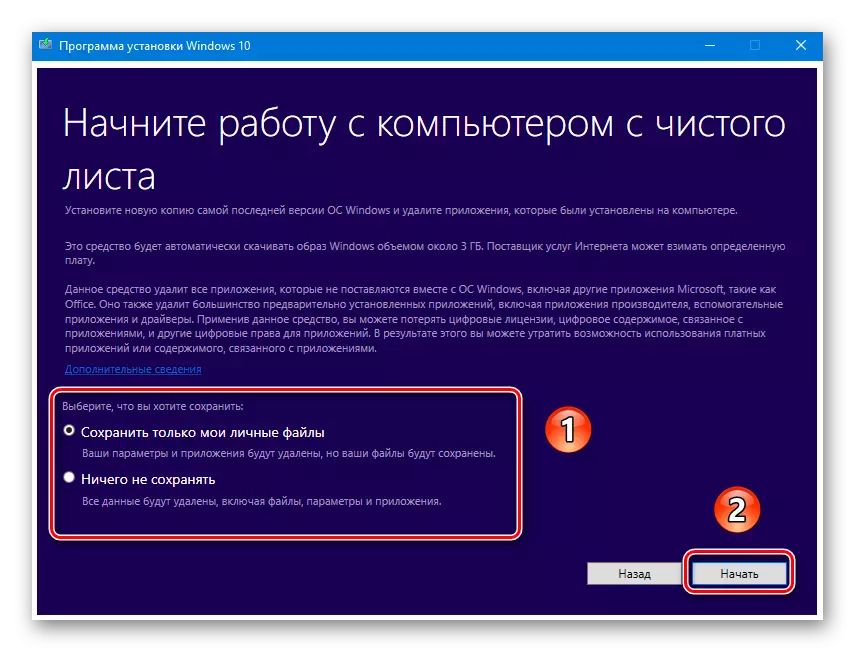


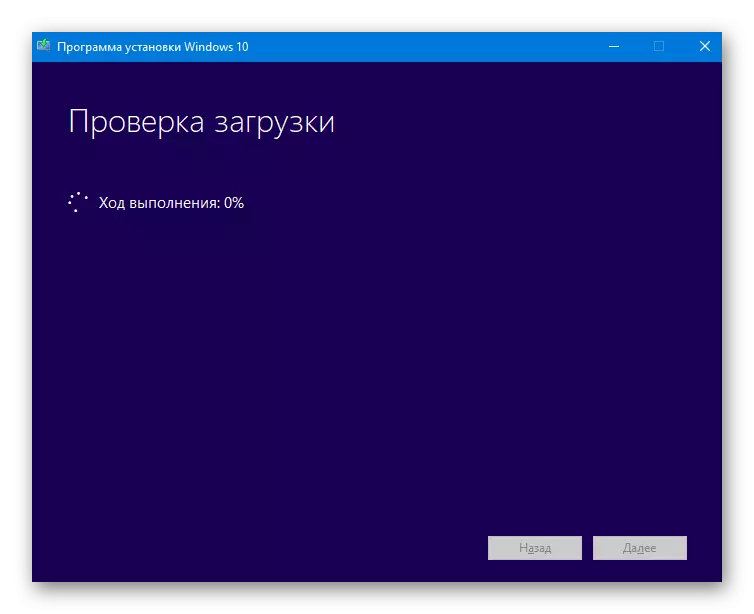
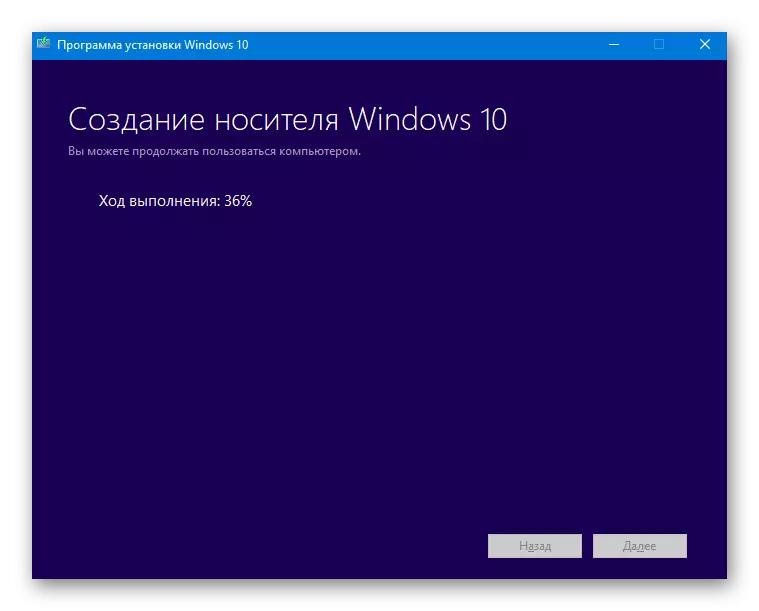
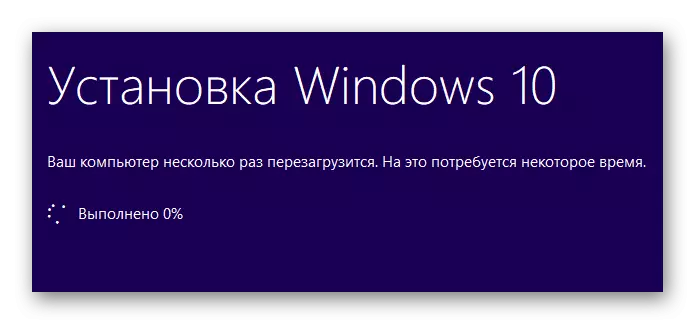
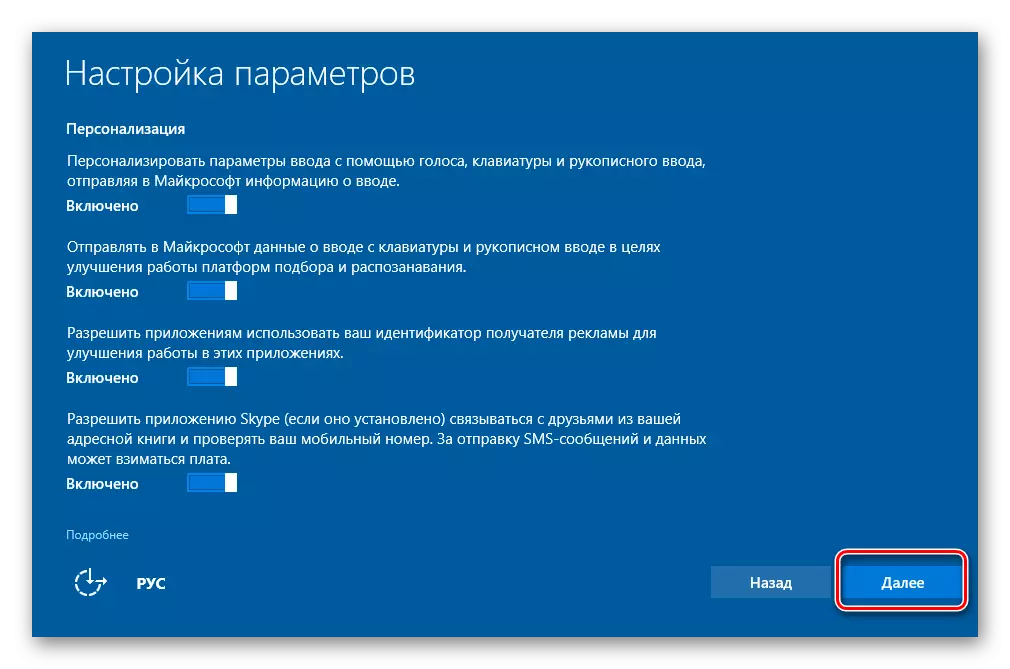
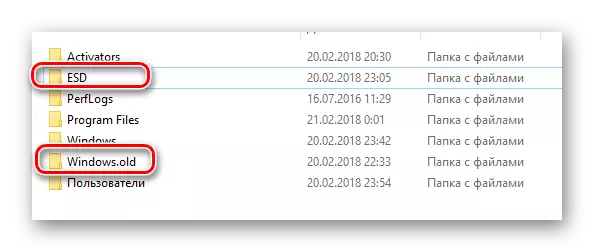
توهان صرف گهربل سافٽ ويئر مقرر ڪري سگهو ٿا ۽ توهان ڪمپيوٽر / ليپ ٽاپ استعمال ڪرڻ شروع ڪري سگهو ٿا. مهرباني ڪري ياد رکو ته بيان ڪيل طريقي جي استعمال جي طور تي، توهان جو آپٽنگ سسٽم ونڊوز 10 جي اسيمبلي تي بحال ٿيندو، جيڪا ٺاهيل نظام پاران بحال ٿيندي. انهي جو مطلب آهي ته مستقبل ۾ توهان کي سسٽم جي موجوده ورزن کي استعمال ڪرڻ لاء او ايس اپڊيٽ ڳولڻ شروع ڪرڻو پوندو.
طريقو 2: تعمير ٿيل بحالي جي فنڪشن
جڏهن هن طريقي کي استعمال ڪندي، توهان جديد تازه ڪاري سان هڪ صاف آپريٽنگ سسٽم حاصل ڪندا. توهان کي پروسيس ۾ استعمال جي ذريعي توهان کي به to هلائڻ جي ضرورت ناهي. اهو توهان جو عمل ڪيئن نظر ايندو:
- ڊيسڪٽاپ جي تري ۾ "شروعات" واري بٽڻ تي ڪلڪ ڪريو. هڪ ونڊو کليل هوندو جنهن ۾ توهان کي "پيراگراف" جي بٽڻ تي ڪلڪ ڪرڻ گهرجي. ساڳيون ڪم ڪنجي + مان ڪيچيون انجام ڏين ٿيون.
- اڳيون، توهان کي "تازه ڪاري ۽ سيڪيورٽي" سيڪشن تي وڃڻ جي ضرورت آهي.
- کاٻي پاسي، جڳھ کي دٻايو "بحالي". سا right ي طرف، متن تي LKM کي دٻايو، جيڪو اسڪرين شاٽ ۾ نوٽ ڪيو ويو آهي نمبر 2 ".
- هڪ ونڊو اسڪرين تي ظاهر ٿي ويندو جنهن ۾ توهان کي سيڪيورٽي سينٽر پروگرام تي سوئچ جي تصديق ڪرڻ جي ضرورت آهي. اهو ڪرڻ لاء، "ها" بٽڻ کي دٻايو.
- فوري طور تي هن کان پوء، توهان کي ونڊوز محافظ سيڪيورٽي مرڪز ۾ کولڻ جي ضرورت آهي. بحالي شروع ڪرڻ لاء، "شروع ٿيڻ" بٽڻ تي ڪلڪ ڪريو.
- توهان اسڪرين تي هڪ ڊي warning اريندڙ ڏسندا ته اهو عمل تقريبا 20 منٽ لڳندو. توهان به توهان کي ياد ڏياريندا ته توهان جي سڀني ٽئين پارٽي سافٽ ويئر ۽ توهان جي ذاتي ڊيٽا جو حصو اڻ کٽ هوندي. جاري رکڻ لاء "اڳيون" جاري رکڻ.
- هاڻي اهو ڪجهه انتظار ڪرڻ ضروري آهي جيستائين تيستائين تيار ٿيڻ جو عمل مڪمل نه ٿئي.
- ايندڙ اسٽيج تي، توهان انهي سافٽويئر جي هڪ فهرست ڏسندا جيڪا بحالي جي عمل دوران ڪمپيوٽر مان بي ترتيب ٿي ويندي. جيڪڏهن توهان هر ڪنهن سان متفق آهيو، پوء ٻيهر "اڳيون" کي دٻايو.
- اسڪرين جديد تجويزون ۽ سفارشون ظاهر ٿينديون. بحالي واري عمل کي سڌو سنئون بحالي جي عمل کي شروع ڪرڻ لاء، شروعاتي بٽڻ تي ڪلڪ ڪريو.
- اهو سسٽم جي تياري جي ايندڙ مرحلي تي عمل ڪندو. اسڪرين تي توهان آپريشن جي ترقي کي ٽريڪ ڪري سگهو ٿا.
- تياري کانپوء، سسٽم ٻيهر شروع ڪندو ۽ پاڻمرادو تازه ڪاري عمل کي هلائيندو.
- جڏهن تازه ڪاري مڪمل ٿي وئي، آخري مرحلو شروع ٿيندو - صاف آپريٽنگ سسٽم کي ترتيب ڏيڻ.
- 20-30 منٽن کانپوء سڀ ڪجهه تيار ٿي ويندو. توهان ڪم شروع ڪرڻ کان پهريان، توهان کي صرف اڪائونٽ جي قسم جو هڪ بنيادي پيٽرولز مقرر ڪرڻو پوندو، علائقي ۽ انهي تي. ان کان پوء، توهان پاڻ کي ڊيسڪٽاپ تي ڳوليندا. اتي هڪ فائل هوندو جنهن ۾ سسٽم سڀني دورن کي احتياط سان درج ڪيو ويندو.
- جيئن پوئين طريقي سان، "ونڊوز.ول" فولڊر هارڊ ڊسڪ جي سسٽم حصي تي واقع هوندو. ان کي حفاظت واري نيٽ تي يا ختم ڪريو - صرف توهان کي حل ڪرڻ لاء.
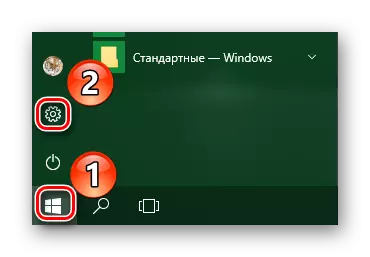
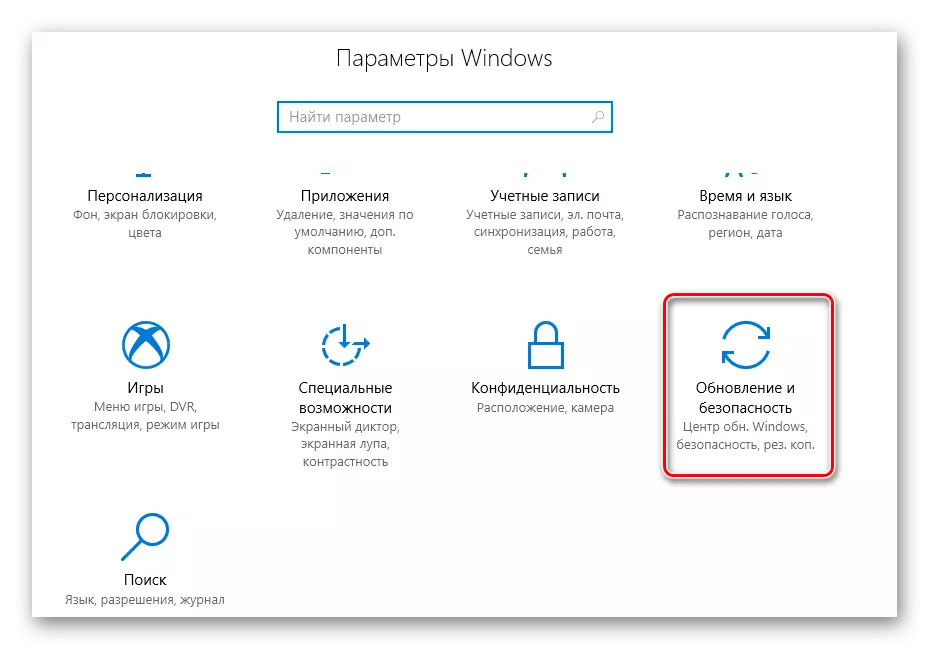
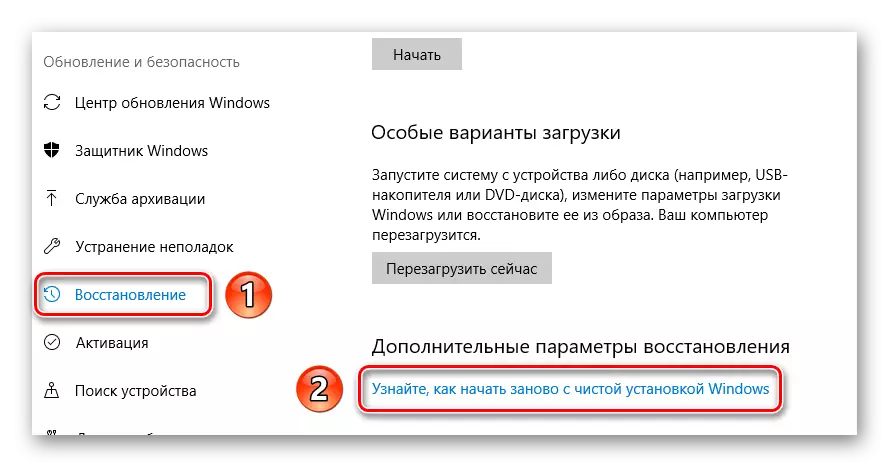

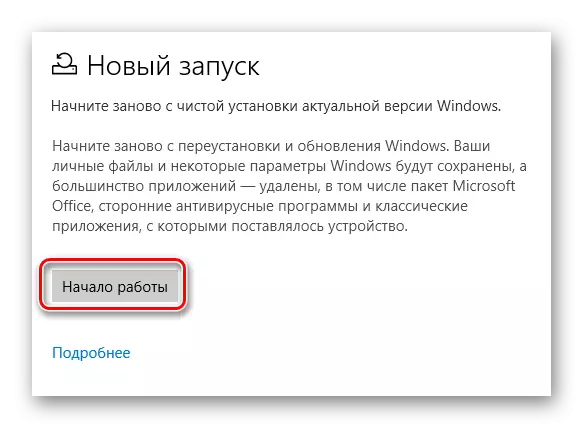
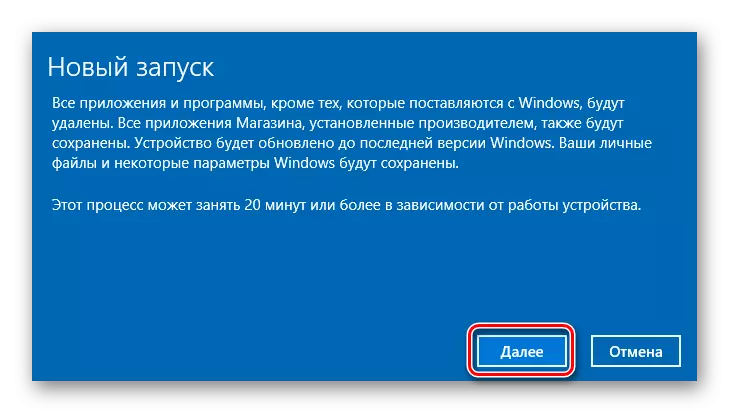
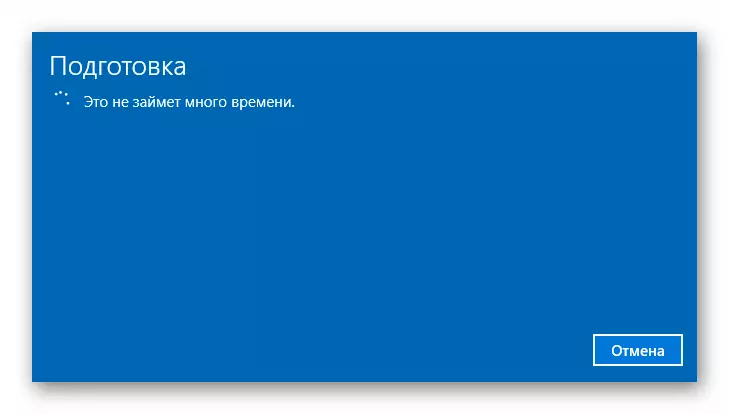
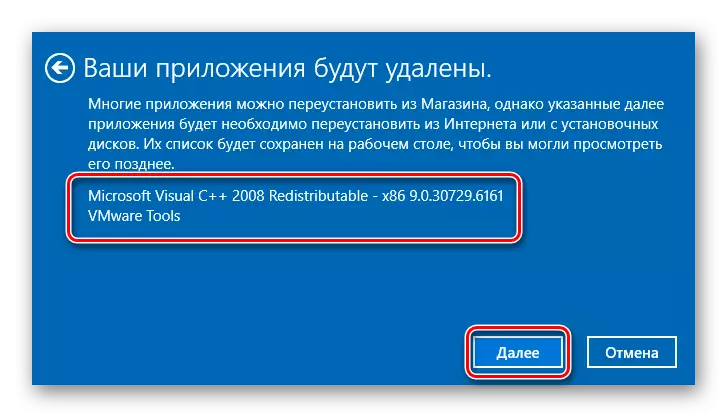
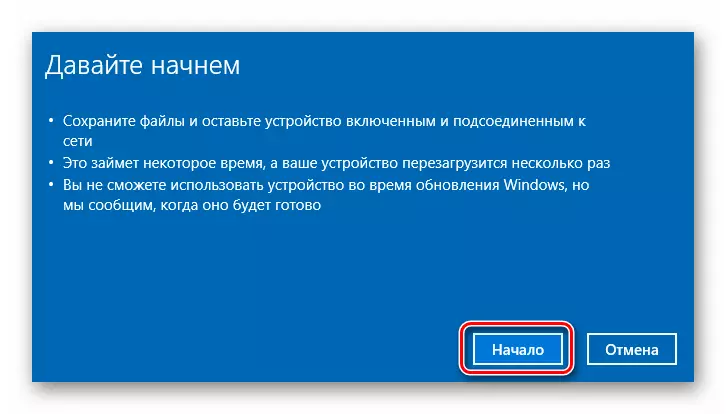
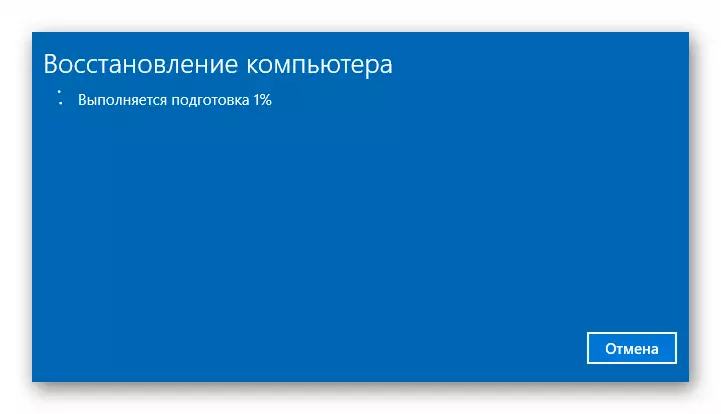
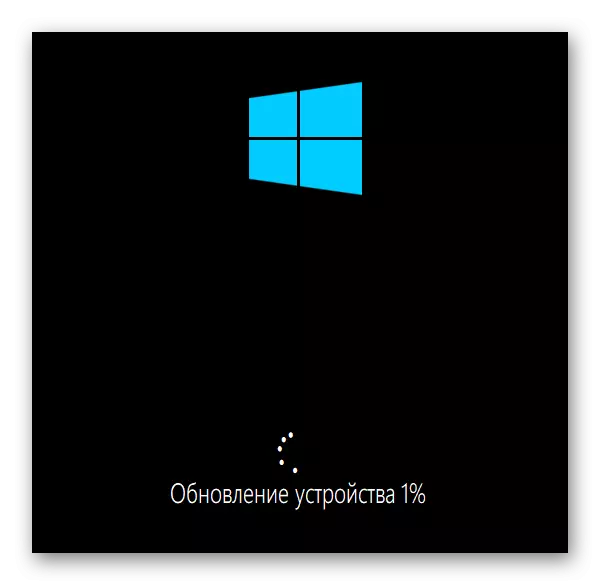
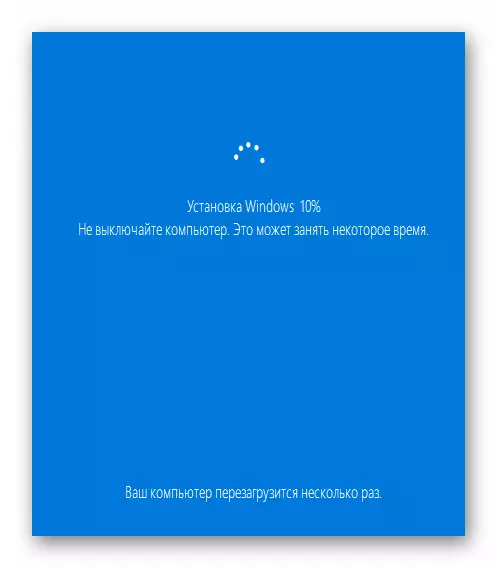
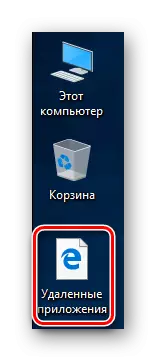
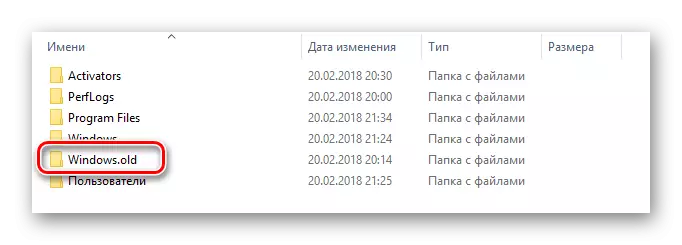
انهي سادي منصلي ورزش جي نتيجي ۾، توهان کي سڀني چالو ڪرائڻ واري ڪيفيتز، فيڪٽري سافٽ ويئر ۽ تازه ڪاري اپڊيٽس سان هڪ صاف آپريٽنگ سسٽم ملندو.
ان تي، اسان جو مضمون هڪ آخر ۾ آيو. جئين توهان ڏسي سگهو ٿا، فيڪٽري سيٽنگ تي آپريٽنگ سسٽم بحال ڪريو تمام گهڻو ڏکيو ناهي. خاص طور تي ڪارائتو اهي عمل ڪيسن ۾ هوندا جتي توهان وٽ او ايس معياري طريقن کي ٻيهر انسٽال ڪرڻ جي صلاحيت نه آهي.
